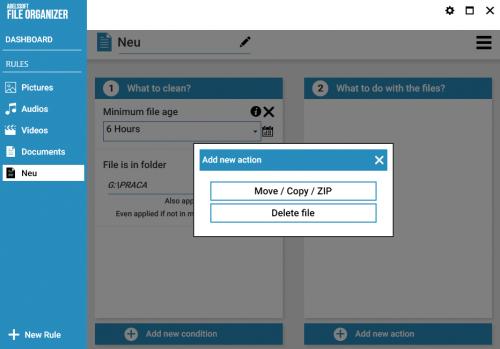Odkurz pulpit

G dy na twoim pulpicie przestają się już mieścić ikony, a znalezienie czegokolwiek w tym gąszczu graniczy z cudem, pora wypróbować pełną wersję File Organizera z naszej płyty DVD. Zasada działania programu jest genialna w swojej prostocie. Podczas konfiguracji należy wskazać te foldery, których zawartość ma być monitorowana prze aplikację, np. Pulpit. Następnie użytkownik określa reguły zachowania dla różnych typów plików, np. obrazków i dokumentów, decydując, gdzie mają być przenoszone (np. pliki graficzne mają być umieszczane w systemowym folderze Obrazy). Gdy dane zaczną pojawiać się w monitorowanych katalogach, jednym kliknięciem przeniesiesz je do określonych lokalizacji.

Po uruchomieniu programu zamknij poradnik przyciskiem Close. W oknie głównym na lewym pasku w sekcji Rules widoczna jest lista czterech reguł utworzonych przez producenta – dla plików graficznych, dźwiękowych, wideo i dokumentów. Drugim istotnym elementem jest sekcja Monitored Folders. Tutaj dodaje się katalogi, których zawartość będzie kontrolowana. Domyślnie monitorowane są dwa foldery: Desktop i Downloads. Aby dodać kolejny folder, kliknij ikonę + i w standardowym oknie dialogowym wskaż katalog. Jego nazwa pojawi się obok, np. Praca.
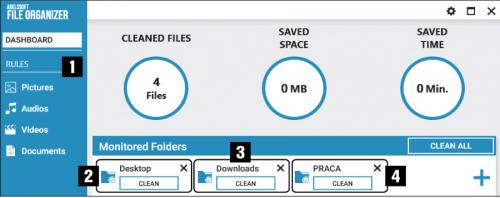

Aby dodać regułę, naciśnij + New Rule. Następnie przejdź do kolumny What to clean? („Co oczyszczać?”), kliknij przycisk + Add new condition i wybierz jedną lub więcej możliwości, np. monitorowanie konkretnych plików, wybranych formatów, zbiorów zawierających (lub niezawierających) ciąg znaków w nazwie, utworzonych określony czas temu itp.
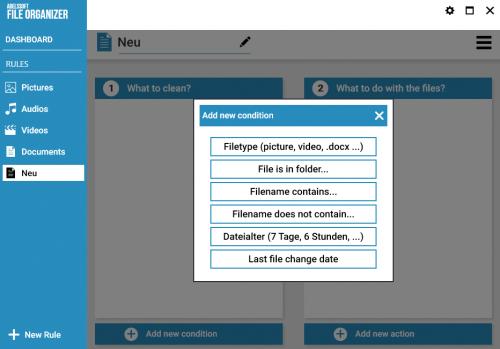

Przejdź do drugiej kolumny What to do with the files? („Co zrobić z plikami?”), wciśnij + Add new action i wybierz jedną z możliwych akcji, która zostanie wykonana, gdy pliki spełniające kryteria podane w pierwszej kolumnie znajdą się w monitorowanym folderze. Do wyboru masz przenieś / kopiuj / kompresuj lub usuń. Oczyszczanie uruchomisz w oknie głównym, naciskając przyciski Clean all lub Clean. Możesz do tego celu użyć także gadżetu pulpitu, wybierając z rozwijanego menu polecenie Clean.